win7怎麼初始化硬碟
win7系統是一款被大多數使用者信賴的優秀系統!超強的穩定性是系統最出色的地方,最近一直有小夥伴問win7怎麼初始化硬碟?今天小編就為大家帶來了win7電腦初始化硬碟的圖文操作步驟一起來看看吧。

win7怎麼初始化硬碟的操作步驟:
圖文詳細教學:
1、右鍵計算機,選擇管理。
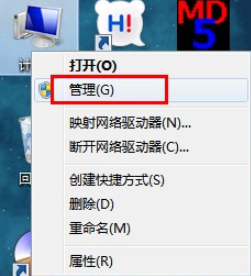
2、從彈出的電腦管理介面中選擇磁碟管理。
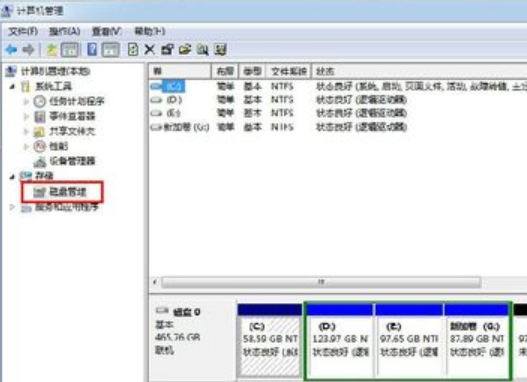
3、右鍵需要格式化的磁碟,從彈出的選單中選擇格式化。

4、彈出格式化參數,依個人需求設定.設定完成點選確定。
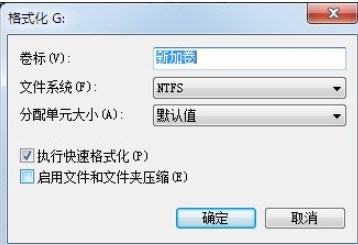
5、彈出格式確認提示,點選確定。
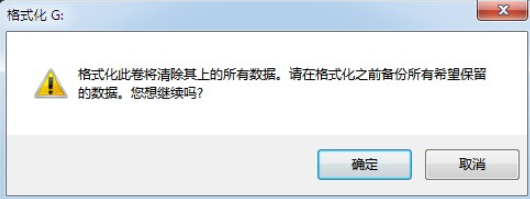
6、此時會在磁碟管理的下方圖示位置顯示該磁碟正在格式化。

7、格式化完成,磁碟狀態顯示為狀況良好
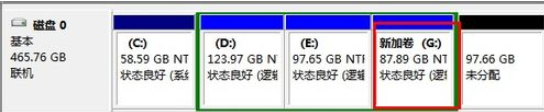
#8、開啟G磁碟看一下, G碟已經空了,說明格式化已經成功了
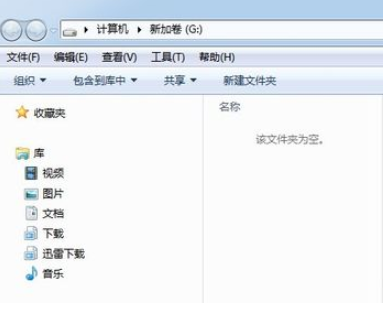
以上是win7怎麼初始化硬碟的詳細內容。更多資訊請關注PHP中文網其他相關文章!

熱AI工具

Undresser.AI Undress
人工智慧驅動的應用程序,用於創建逼真的裸體照片

AI Clothes Remover
用於從照片中去除衣服的線上人工智慧工具。

Undress AI Tool
免費脫衣圖片

Clothoff.io
AI脫衣器

Video Face Swap
使用我們完全免費的人工智慧換臉工具,輕鬆在任何影片中換臉!

熱門文章

熱工具

記事本++7.3.1
好用且免費的程式碼編輯器

SublimeText3漢化版
中文版,非常好用

禪工作室 13.0.1
強大的PHP整合開發環境

Dreamweaver CS6
視覺化網頁開發工具

SublimeText3 Mac版
神級程式碼編輯軟體(SublimeText3)
 dos指令怎麼格式化c盤
Feb 19, 2024 pm 04:23 PM
dos指令怎麼格式化c盤
Feb 19, 2024 pm 04:23 PM
DOS命令是Windows作業系統中使用的命令列工具,它可以用來執行各種系統管理任務和操作。其中一個常用的任務是格式化硬碟,包括C碟。格式化C碟是一個比較危險的操作,因為它將會清除C碟上的所有數據,並將檔案系統重新初始化。在執行這個操作之前,請確保你已經備份了重要的文件,並且清楚地了解格式化操作對你的電腦會產生的影響。下面是在DOS命令列中格式化
 解決win11系統保留分區無法更新的問題
Dec 26, 2023 pm 12:41 PM
解決win11系統保留分區無法更新的問題
Dec 26, 2023 pm 12:41 PM
在更新了win11後有些用戶遇到了無法更新系統保留的分區,導致沒法使用下載更多的新軟體,所以今天就給你們帶來了win11無法更新系統保留的分區解決方法,趕快來一起下載試試吧。 win11無法更新系統保留的分區怎麼辦:1、先右鍵下方的開始選單按鍵。 2、然後右鍵點選選單點擊運行。 3.在運行中輸入:diskmgmt.msc回車。 4.之後可以進入系統磁碟,查看EFI系通分割區,查看空間是否小於300M。 5.如果太小可以下載工具將系統預留分割區改成大於300MB建議450M即可。
 【Linux系統】fdisk相關分區指令。
Feb 19, 2024 pm 06:00 PM
【Linux系統】fdisk相關分區指令。
Feb 19, 2024 pm 06:00 PM
fdisk是常用的Linux命令列工具,用於建立、管理和修改磁碟分割區。以下是一些常用的fdisk指令:顯示磁碟分割資訊:fdisk-l此指令將顯示系統中所有磁碟的分割區資訊。選擇要操作的磁碟:fdisk/dev/sdX將/dev/sdX替換為要操作的實際磁碟裝置名稱,如/dev/sda。建立新分割區:n這將引導您建立一個新的分割區。依照指示輸入分割區類型、起始磁區、大小等資訊。刪除分割區:d這將引導您選擇要刪除的分割區。依照提示選擇要刪除的分割區編號。修改分割區類型:t這將引導您選擇要修改類型的分割區。按照提
 手機格式化恢復方法大揭密(手機故障?別急)
May 04, 2024 pm 06:01 PM
手機格式化恢復方法大揭密(手機故障?別急)
May 04, 2024 pm 06:01 PM
現今,無法開機等,卡頓,我們難免會遇到一些問題,例如係統崩潰、但在使用過程中、手機已成為我們生活中不可或缺的一部分。我們往往束手無策、有時、對於這些問題的解決方法。幫助你解決手機故障,本文將為大家介紹一些手機格式化恢復的方法、讓手機重新恢復正常運作。備份資料-保護重要資訊安全通訊錄等,如照片、聯絡人、以免在格式化過程中遺失、在進行手機格式化之前、首先要考慮的是備份手機上的重要資料和檔案。確保資料的安全性、或選擇將檔案傳輸至雲端儲存服務中,可以透過連接電腦進行備份。使用系統自備恢復功能-簡
 win10安裝後無法分割的解決方法
Jan 02, 2024 am 09:17 AM
win10安裝後無法分割的解決方法
Jan 02, 2024 am 09:17 AM
我們再重裝win10作業系統的時候,到了磁碟分割的步驟卻發現出現系統提示無法建立新的分割區也找不到現有分割區。對於這種情況小編覺得可以嘗試將整個硬碟重新進行格式化再次安裝系統進行分割區,或透過軟體重新進行系統安裝等等。具體內容就來看看小編是怎麼做的吧~希望可以幫助到你。安裝win10無法建立新的分割區怎麼辦方法一:格式化整個硬碟重新分割區或嘗試插拔U盤幾次並刷新,如果你的硬碟上沒有重要資料的話,到了分割區這一步時,將硬碟上的所有分割區都刪除了。重新格式化整個硬碟,然後重新分割區,再進行安裝就正常了。方法二:P
 簡單有效的步驟來解決0x80070057錯誤
Dec 27, 2023 am 08:38 AM
簡單有效的步驟來解決0x80070057錯誤
Dec 27, 2023 am 08:38 AM
如何解決0x80070057錯誤:簡單有效的方法與步驟引言:在使用計算機的過程中,我們有時會遇到各種各樣的錯誤代碼。其中,0x80070057是一個非常常見的錯誤代碼,它通常與Windows作業系統相關。這個錯誤代碼可能出現在不同的情況下,例如在安裝或更新作業系統、備份或還原檔案以及格式化磁碟機時等。儘管這個錯誤代碼很令人沮喪,但它並不是無法解決的。本文將介
 格式化筆記型電腦會使其速度更快嗎?
Feb 12, 2024 pm 11:54 PM
格式化筆記型電腦會使其速度更快嗎?
Feb 12, 2024 pm 11:54 PM
格式化筆記型電腦會使其速度更快嗎?如果您想格式化您的Windows筆記型電腦,但想知道它是否會使速度更快,本文將幫助您了解這個問題的正確答案。格式化筆記型電腦會使其速度更快嗎?使用者格式化Windows筆記型電腦的原因有很多。但最常見的原因是筆記型電腦的效能或速度緩慢。格式化筆記型電腦會徹底刪除C碟或安裝Windows作業系統的硬碟分割區上儲存的所有資料。因此,每個用戶在採取這一步驟之前都會三思而後行,尤其是在筆記型電腦的性能方面。本文將幫助您了解格式化筆記型電腦是否會加快速度。格式化筆記型電腦有助於
 詳解Linux Opt分區的設定方法
Mar 20, 2024 am 11:30 AM
詳解Linux Opt分區的設定方法
Mar 20, 2024 am 11:30 AM
LinuxOpt分區的設定方法及程式碼範例在Linux系統中,Opt分割區通常用於儲存可選軟體包和應用程式資料。合理設定Opt分割區可以有效管理系統資源,避免磁碟空間不足等問題。本文將詳細介紹如何設定LinuxOpt分區,並提供具體的程式碼範例。 1.確定分割空間大小首先,我們要確定Opt分割區所需的空間大小。一般建議將Opt分區的大小設定為系統總空間的5%-1






